win10所有游戏都进不去怎么办_win10运行不了老游戏解决方法
相信许多用户都在使用win10系统了,在使用过程中难免会遇到一些问题。有的用户可能会遇到游戏进不去的情况,这可能会影响到我们使用电脑的心情。那么win10所有游戏都进不去怎么办呢?下面我们就一起来看看win10运行不了老游戏解决方法。
win10运行不了老游戏解决步骤:
1、在Windows10系统找到安装好的老游戏,右键点击其快捷方式,在弹出菜单中选择“属性”菜单项。

2、这时就会打开该游戏的属性窗口,在窗口中我们找到“目标”设置项。
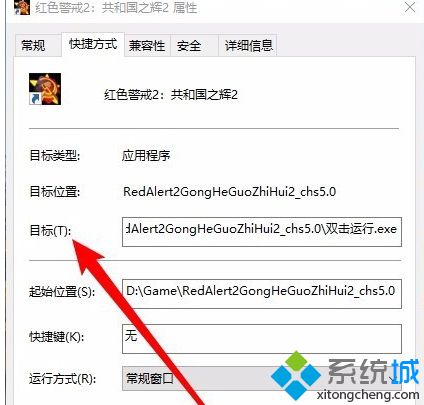
3、然后在打开的目标文本框后面输入-Windows关键词(注意要在其前面添加一个空格)。
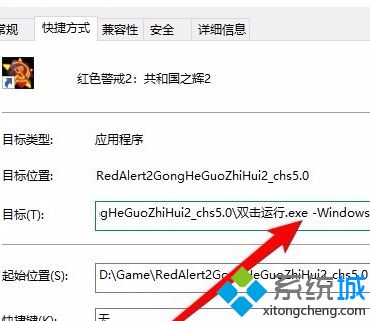
4、接下来我们再点击上面的“兼容性”选项卡。
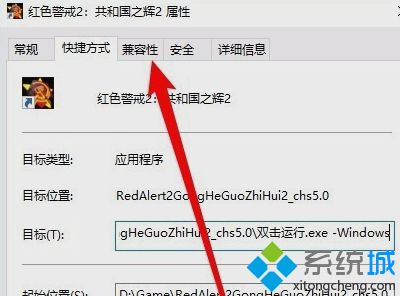
5、在打开的兼容性窗口中,我们找到“以兼容模式运行这个程序”设置项,勾选其前面的复选框。
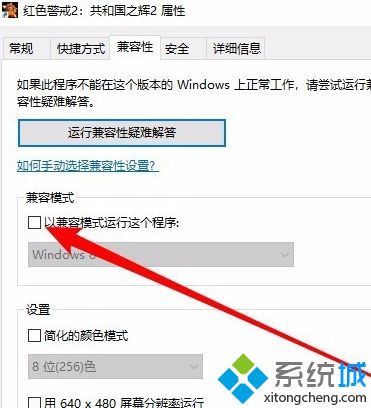
6、然后点击下面的下拉按钮,在弹出菜单中选择Windows XP菜单项。
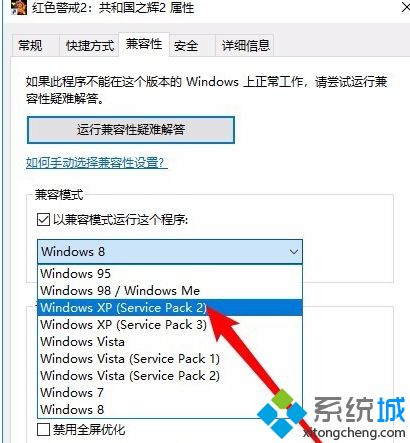
7、接下来我们再勾选“简化的颜色模式”前面的复选框。
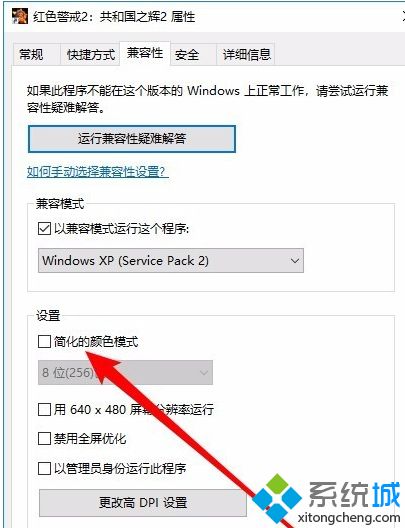
8、然后点击其下拉菜单,在弹出菜单中选择“16位(65536)色”菜单项,最后点击确定按钮即可。这样我们的Windows10系统也可以正常玩老游戏了。
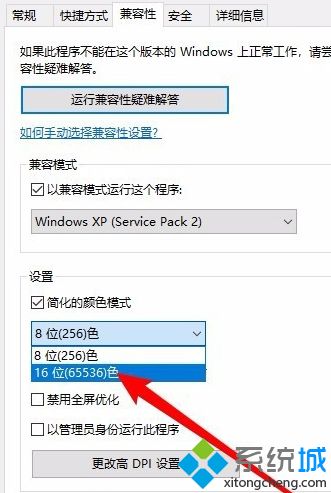
以上就是win10运行不了老游戏解决方法,有遇到这个情况的用户可以根据以上步骤来操作,希望可以帮到大家。
我告诉你msdn版权声明:以上内容作者已申请原创保护,未经允许不得转载,侵权必究!授权事宜、对本内容有异议或投诉,敬请联系网站管理员,我们将尽快回复您,谢谢合作!










